Ako na neko vrijeme ostavite Windows bez nadzora,automatski prelaze u način spavanja. Korisnici imaju mogućnost prilagoditi koliko dugo sustav mora biti bez nadzora prije nego što uđe u stanje mirovanja. Ako ste prilično dugo podešavali funkciju automatskog spavanja, možete i prisiliti sustav da spava iz izbornika za napajanje. Tu je i drugi način u koji možete staviti svoj sustav; Hibernacija. Hibernate je dio sustava Windows još od Windows 7. To je jedna od četiri opcije koje obično možete pronaći u izborniku za napajanje, a ostale tri su Sleep, Restart i Shut Down. Neki korisnici možda tamo ne vide opciju. U tom slučaju, evo na koji način možete uključiti hibernaciju u izbornik napajanja.
Dodajte hibernaciju u izbornik napajanja
Ne trebaju vam administrativna prava za dodavanje hibernacije u izbornik napajanja. Ova se opcija dodaje po korisniku.
Otvorite Opcije napajanja desnim klikom na ikonu baterije u sistemskoj traci i odabirom Mogućnosti napajanja. Alternativno, zalijepite sljedeće u traku mjesta u File Exploreru i dodirnite Enter.
Control PanelHardware and SoundPower Options
Pogledajte opcije s lijeve strane i kliknite opciju "Odaberite što rade tipke za napajanje".

Na sljedećem zaslonu kliknite "Promijeni postavke koje su trenutno nedostupne", a zatim se malo pomaknite prema dolje.
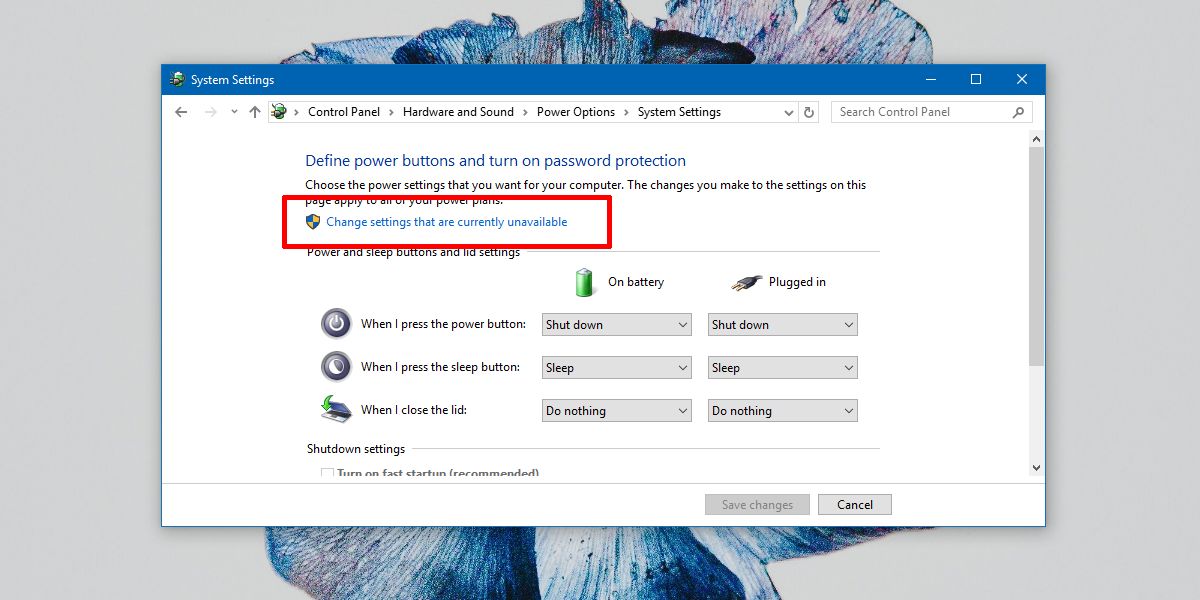
Vidjet ćete potvrdni okvir pod nazivom "Hibernate". Označite ovu opciju i kliknite Spremi promjene.
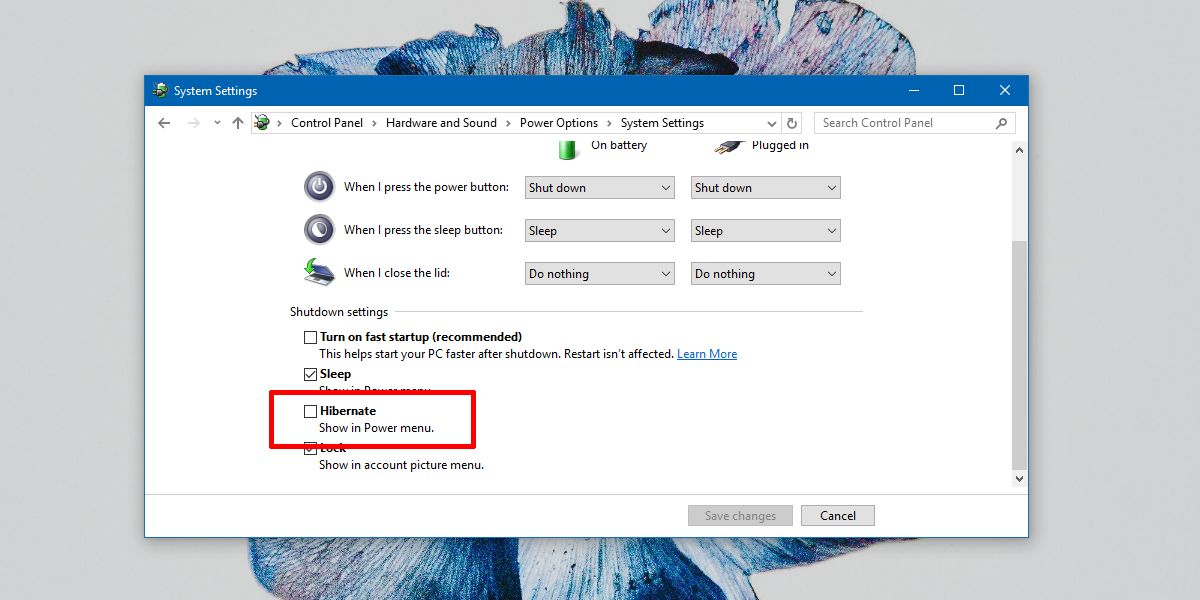
Hibernacija vs mirovanje
Hibernacija se razlikuje od cjelovitog sustavaisključite, ali također se razlikuje od stanja mirovanja. U stanju spavanja sve je suspendirano. Vaše se datoteke ostavljaju u memoriju kako ne biste izgubili nijedan posao. Windows i vaš sustav su uključeni, ali rade u stanju vrlo male snage.
U stanju hibernacije Windows ne sprema vaš rad, tj. Otvaranje aplikacija i datoteka i mapa u memoriju. Umjesto toga, zapisuje ih na vaš disk, tj. Tvrdi disk, a vaše je računalo u potpunosti isključeno.
Između stanja mirovanja i hibernacije, izbornikaDizanje računala iz stanja hibernacije traje duže. Treba spomenuti da je za Windows 10 poznato da ima bugovu hibernaciju. Ponekad ne uspije izaći iz stanja hibernacije i korisnici ostanu crni ekran. Ovo je stara buba i gotovo ne postoji sada u trenutnoj stabilnoj verziji sustava Windows 10.
Iako je vaše računalo isključeno u stanju hibernacijenačin rada, nije isto što i pravilno isključivanje. To znači da ako ste instalirali ili ažurirali softver za koji je potrebno ponovno pokretanje sustava, npr. iTunes, morat ćete ili ponovo pokrenuti sustav ili ga isključiti i ponovo ponovo pokrenuti kada želite raditi. Ako uđete u stanje hibernacije, neće dovršiti ažuriranje ili instaliranje.













komentari